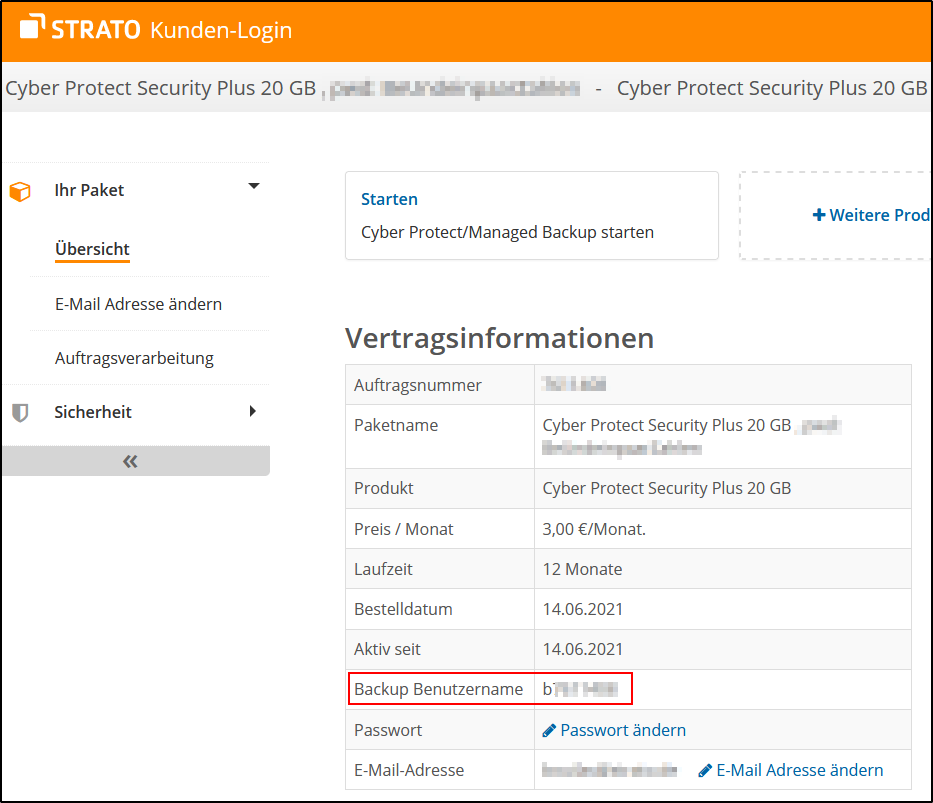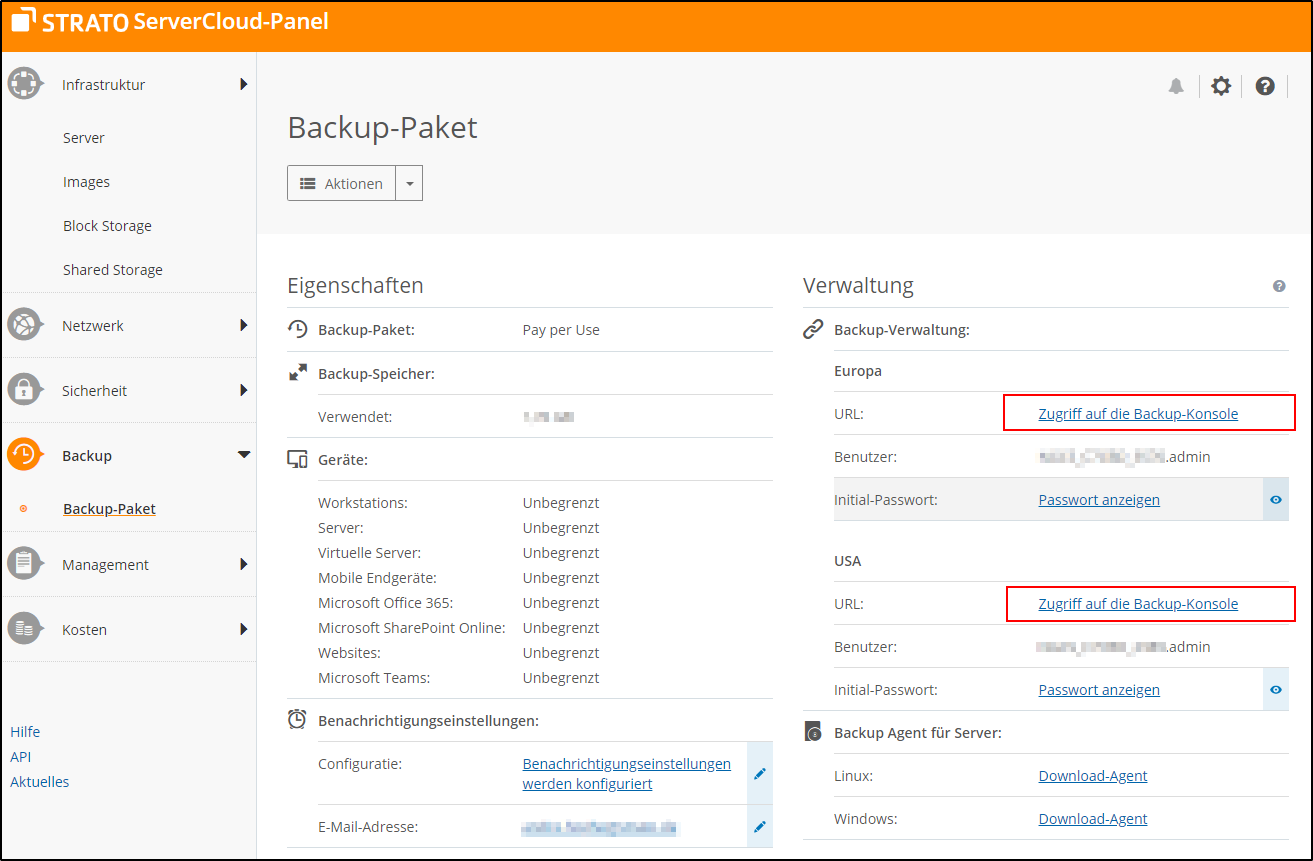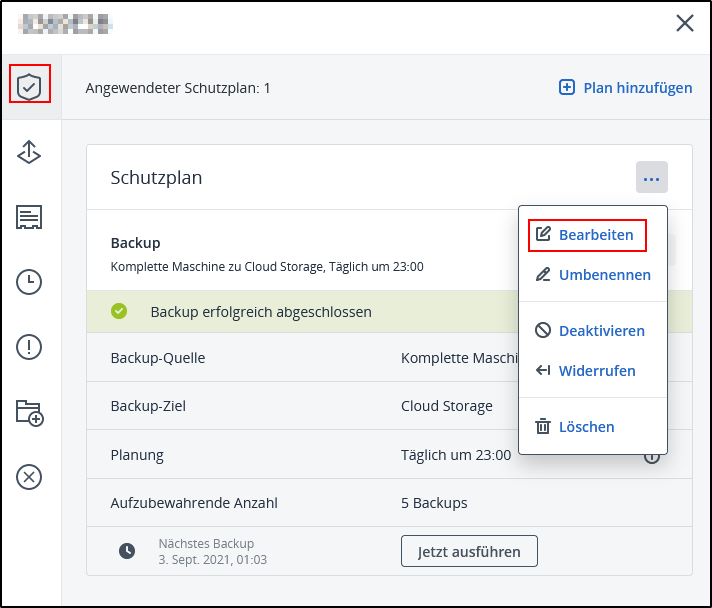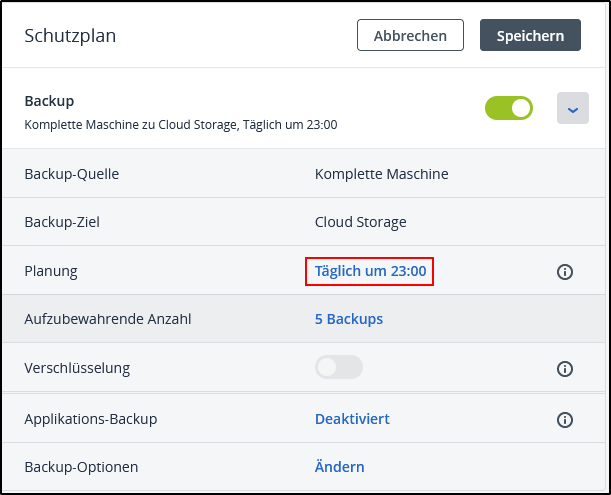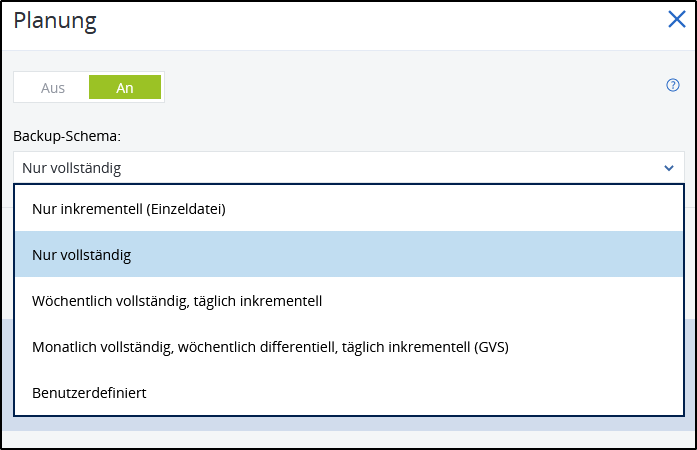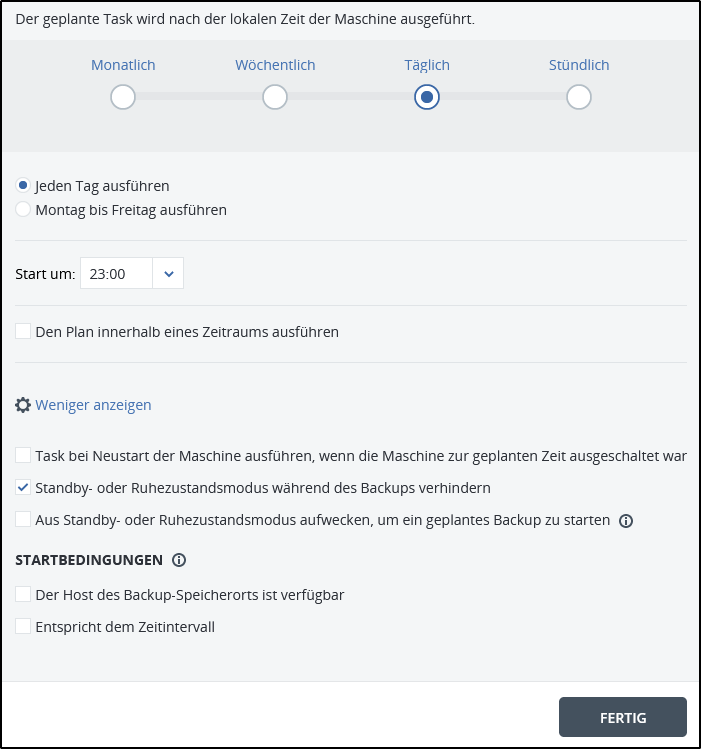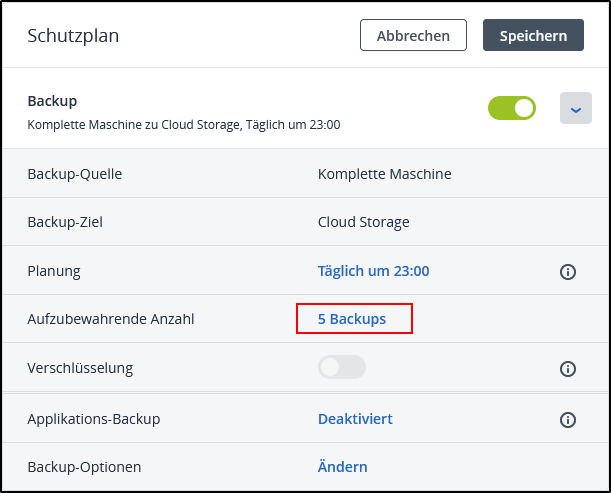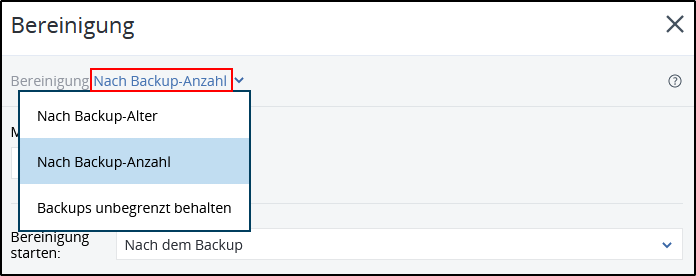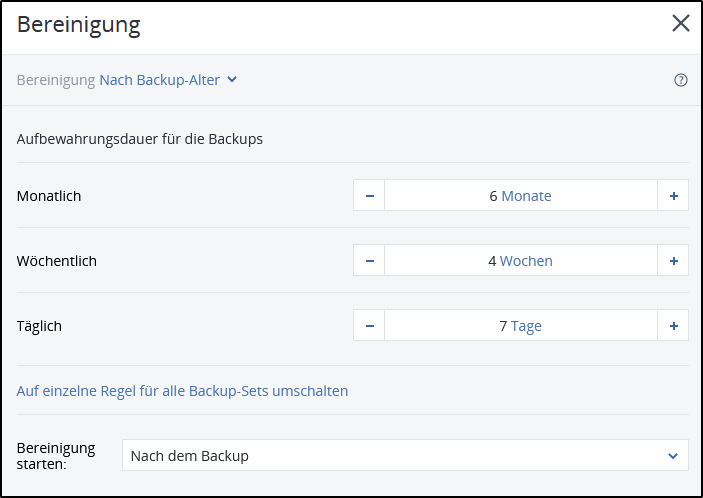Was ist eine Backup-Strategie?
Der Verlust von Daten kann zu tiefgreifenden und kostspieligen Schäden führen. Um im Schadensfall bei einem Hardware- oder Softwaredefekt gewappnet zu sein, sollten Sie möglichst frühzeitig eine passende Backup-Strategie entwickeln. Dies gilt sowohl für Daten, die sich auf Ihrem Server, PC, Laptop oder auf Ihrem Smartphone oder Tablet befinden.
Erste Schritte zur Entwicklung einer Backup-Strategie
Eine Backup-Strategie sollte gut durchdacht sein, um Ihre Daten schnell, effizient und vollständig wiederherstellen zu können. Bei der Entwicklung der passenden Backup-Strategie sollten Sie verschiedene Faktoren berücksichtigen. Diese können je nach Anwendungsszenario eine sehr unterschiedliche Gewichtung haben. Im Folgenden sind einige dieser Faktoren aufgeführt:
- Klassifizieren Sie Ihre Daten. Überlegen Sie sich, welche Daten Sie sichern müssen und wie oft diese aktualisiert werden. Dies können z. B. Fotos, Dokumente oder systemrelevante Daten sein. Verschaffen Sie sich hierzu einen Überblick über alle Verzeichnisse.
- Kategorisieren Sie die Verfügbarkeit der Daten. Überlegen Sie sich hierbei, ob ein zeitlicher Datenverlust ggf. vertretbar ist.
- Überlegen Sie sich, wie oft ein Backup erstellt werden soll und berechnen Sie die Datenmenge, die regelmäßig gesichert werden muss. Berücksichtigen Sie hierbei auch die voraussichtliche Entwicklung des Datenbestands.
- Legen Sie fest, wie lange Backups aufbewahrt werden müssen und berücksichtigen Sie hierbei ggf. geltende Lösch- und Aufbewahrungsfristen sowie gesetzliche Vorgaben.
- Legen Sie fest, ob ein ggf. ein besonderer Zugriffschutz erforderlich ist. Prüfen Sie, ob ggf. gesetzliche Vorgaben existieren.
- Überlegen Sie sich, welche Anwendungen gesichert werden müssen. Grundsätzlich empfiehlt sich die Erstellung eines vollständigen Backups, bevor Sie Sicherheitspatches und Updates für Ihre Anwendungen und Plugins testen oder installieren. Darüber hinaus sollten Sie festlegen, wie oft und wie viele Backups erstellt werden müssen, damit Sie im Schadenfall jederzeit die letzte oder falls erforderlich eine ältere Version wiederherstellen können.
Backup-Methoden
Ein weiterer sehr wichtiger Bestandteil der Backup-Strategie ist die Auswahl der passenden Backup-Methode. Welche Methoden existieren und welche Vor- und Nachteile die einzelnen Methoden haben, wird im Folgenden erklärt:
Vollständiges Backup
Mit einem vollständigen Backup sichern Sie den vollständigen Datenbestand eines Laufwerks oder eines Volumes. Dies umfasst sowohl Ihre persönlichen Daten, als auch die Daten des Betriebssystems. Bei einem vollständigen Backup benötigen Sie keine weiteren Backups, um die Daten wiederherzustellen. Somit müssen sich bei einem vollständigen Backup keine Gedanken machen, welche Daten Sie sichern.
Wenn Sie regelmäßig vollständige Backups erstellen und die alten Backups nicht löschen, steigt der erforderliche Speicherplatz stetig an. Darüber hinaus ist der Zeitaufwand bei dieser Backup-Methode höher als bei anderen Backup-Methoden.
Differentielles Backup
Bei einem differentiellen Backup werden alle Dateien gesichert, die seit dem letzten vollständigen Backup geändert wurden oder neu hinzugekommen sind. Die Veränderungen werden immer in Bezug zum vollständigen Backup gemacht. Differentielle Backups werden von Tag zu Tag größer, bis Sie wieder ein vollständiges Backup durchführen. Sie benötigen jedoch weniger Speicherplatz als ein vollständiges Backup und können schneller durchgeführt werden. Für die Wiederherstellung der Daten wird bei dieser Backup-Methode stets das letzte vollständige Backup benötigt.
Inkrementelles Backup
Inkrementelle Backups sind sehr platzsparend und können schnell durchgeführt werden. Bei einem inkrementellen Backup werden nur die Daten gesichert, die seit dem letzten Backup erstellt oder verändert wurden. Hierbei ist es unerheblich, ob es sich um ein vollständiges Backup oder ein inkrementelles Backup handelt.
Um ein inkrementelles Backup wiederherstellen zu können, müssen Sie folglich auch Zugriff auf andere Backups haben, die sich in der Backup-Kette befinden, da die Backups voneinander abhängig sind. Wenn Sie eines der vorherigen inkrementellen Backups oder ein vollständiges Backup löschen, können Sie die Gesamtgruppe nicht mehr wiederherstellen.
Backups planen
Nachdem Sie die oben genannten Punkte festgelegt haben, sollten Sie einen Schutzplan erstellen, um Ihre Backups regelmäßig automatisiert zu erstellen. Berücksichtigen Sie hierbei unbedingt die Abstände, in denen sich Ihre Daten ändern.
Prüfen Sie nach der Erstellung Ihrer Backups, ob eventuell Fehler aufgelistet werden und beheben Sie diese.
Schutzplan erstellen
Informationen, wie Sie einen Schutzplan erstellen, finden Sie hier:
Erste Schritte und häufig gestellte Fragen zum Backup mit Cyber Protect
Backup-Methode in einem bestehenden Schutzplan auswählen
Um eine Backup-Methode in einem Schutzplan auszuwählen, gehen Sie wie folgt vor:
Rufen Sie sich die Cyber Protect Konsole auf. Haben Sie ein eigenes Cyber Protect Paket, gehen Sie zur Login-Seite von Cyber Protect, geben dort den Login-Namen und danach Ihr Passwort ein. Den Login-Namen finden Sie in der Paketübersicht in Ihrem Kunden Login. Dort können Sie auch das Passwort für die Cyber Protect Konsole neu festlegen.
Verwenden Sie Cyber Protect im Cloud Panel Ihrer Server Cloud, dann gehen Sie im Cloud Panel auf Backup > Backup Paket. Klicken Sie im Bereich Verwaltung unter dem gewünschten Aufbewahrungsort der Backups (z. B. Europa) auf Zugriff auf die Backup-Konsole.
In der Cyber Protect Konsole:
- Klicken Sie in der Navigationsleiste links auf Geräte > Alle Geräte.
- Aktivieren Sie das gewünschte Gerät.
- Klicken Sie auf Schützen
- Klicken Sie rechts neben dem Namen des Schutzplans auf die drei Punkte.
- Klicken Sie auf Bearbeiten
Klicken Sie rechts neben Planung auf das gewählte Intervall.
Wählen Sie im Bereich Backup-Schema die gewünschte Backup-Methode.
Sie können nun weitere Änderungen an der Planung eingeben. So läßt sich auch der Zeitpunkt, wann das Backup durchgeführt wird anpassen.
Bestätigen Sie die Änderung mit einem Klick auf Fertig. Wenn Sie keine weiteren Änderungen vornehmen wollen klicken Sie auf Speichern, um die Änderungen dauerhaft zu übernehmen.
Backup-Aufbewahrung anpassen
Melden Sie sich bei Backup-Konsole an und starten die Bearbeitung des Backup Planes wie oben beschrieben. Allerdings klicken Sie auf den Text bei der Aufbewahrung (je nach ausgewählter Methode ist der Text leicht unterschiedlich, z.B: Aufzubewahrende Anzahl) und nicht auf die Planung.
Hier können Sie die Art und Weise festlegen, nach der entschieden wird, ob ein altes Backup behalten oder gelöscht wird.
Danach lassen sich noch weitere Einstellungen anpassen.
Backups regelmäßig testen
Gerade bei differentiellen und inkrementellen Backups ist es sehr wichtig, dass Sie die Wiederherstellung Ihrer Daten regelmäßig testen, damit Sie im Ernstfall vorbereitet sind.
Legen Sie vor diesen Tests stets ein vollständiges Backup manuell an.
Weitere Informationen und Hilfen finden Sie unter diesem Artikel
Gerade bei differentiellen und inkrementellen Backups ist es sehr wichtig, dass Sie die Wiederherstellung Ihrer Daten regelmäßig testen, damit Sie im Ernstfall vorbereitet sind.
Legen Sie vor diesen Tests stets ein vollständiges Backup manuell an.
Weitere Informationen und Hilfen finden Sie unter diesem [https://www.strato.de/faq/server/erste-schritte-und-haeufig-gestellte-fragen-zum-cyber-protect/] Artikel